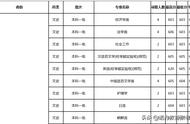在画图中,框选、栏选是选择图形的两种操作。其中,框选最为常用,也就是我们常说的两种方式:左框选和右框选。有些命令的执行成功与否,直接跟框选的方式有关。栏选不太常用,但效果同右框选。
框选
- 左框选
左框选,即“从左向右”选择,只有全部被框选的图形才会出现在选择集中。只要满足从左向右这个顺序都是左框选,所以操作中你会发现:鼠标自左上角向右下角选择,或自左下角向右上角选择,都是左框选的效果。(上述说明针对下m面常用的方法一,方法二不受自左向右限制。)
这种选择包含有两种方法。方法一直接鼠标操作,常用,推荐。方法二根据命令提示操作,不常用,不推荐,但要知道,所谓技多不压身。
方法一步骤:按住鼠标左键,自左向右拉,出现实线矩形框,将想要选择的图形,全部框选。

将想要选择的图形,全部框选。

如图
方法二步骤:空白处,左键,命令行出现“命令: 指定对角点或 [栏选(F)/圈围(WP)/圈交(CP)]:”,输入wp,鼠标进行多边形绘制,将对象包含在多边形中,enter即可。这个命令不受自左向右限制。
- 右框选
右框选,即“从右向左”选择,出现虚线框,被虚线全部框选和交叉框选的图形均被选中。(上述说明针对下边常用的方法一,方法二不受自右向左限制。)
这种选择包含有两种方法。方法一直接鼠标操作,常用,推荐。方法二根据命令提示操作,不常用,不推荐,但要知道,所谓技多不压身。
注:其中拉伸命令(stretch),必须使用右框选,且是交叉框选,才可以执行。
方法一步骤:按住鼠标左键,自右向左拉,出现虚线矩形框,将想要选择的图形,全部或交叉框选。

如图

两个图形均被选中
方法二步骤:空白处,左键,命令行出现“命令: 指定对角点或 [栏选(F)/圈围(WP)/圈交(CP)]:”,输入cp,鼠标进行多边形绘制,将对象包含在多边形中,enter即可。同理这个命令不受自左向右限制。
- 框选有关设置
上述操作可以看到,框选形成的面都有颜色,有的人可能就不习惯也不喜欢,不用委屈自己,这个可以设置。
步骤:输入op——选择集——选择集预览——视觉效果设置——区域选择效果。

输入op——选择集——选择集预览——视觉效果设置——区域选择效果。
栏选
步骤:空白处,左键,命令行出现“命令: 指定对角点或 [栏选(F)/圈围(WP)/圈交(CP)]:”,输入f,鼠标进行多线绘制,线条与被选图形发生交叉即可,enter确定。
以上基本操作你学会了吗?
,